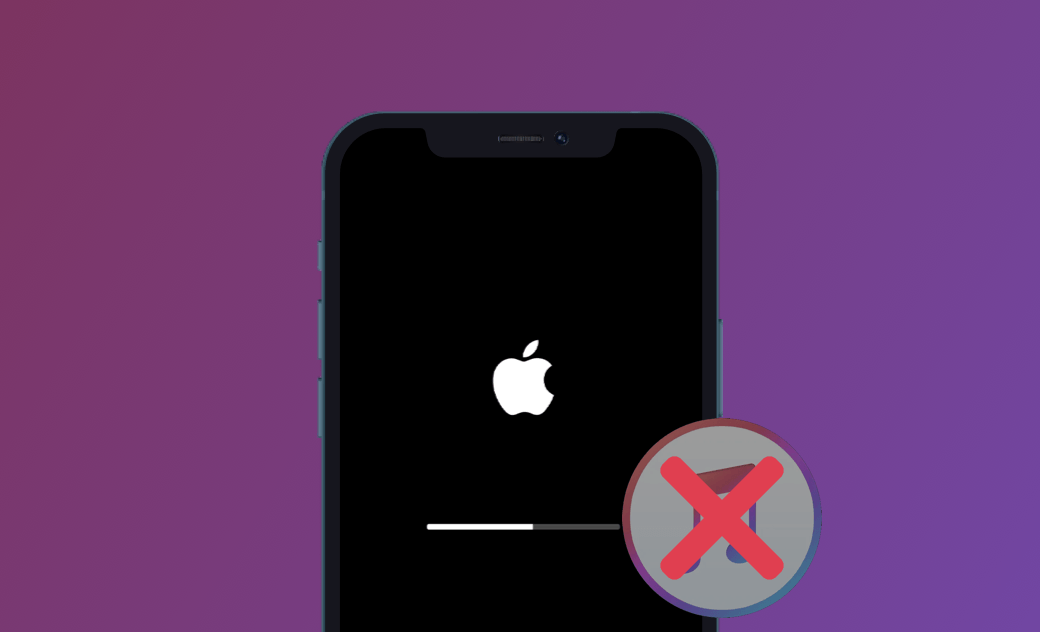iTunesなしでiPhoneのロックを解除する3つの方法
あなたがiPhoneを売却またはトレードインを計画している、または解決不能な問題が発生している場合は、デバイスを初期化してすべてのコンテンツとデータを消去し、工場出荷時の状態に戻すことを検討してみてください。この記事では、iTunesを使わずにロックされたiPhoneを初期化する方法について説明します。
iPhoneを初期化すると、デバイスが製造時の状態に戻ります。これにより、その上のすべての内容とデータが完全に消去されます。iPhoneを初期化することは、データの漏洩を心配せずにデバイスを売却したり、譲渡したりするのに役立ちます。
この記事では、iTunesを使わずにロックされたiPhoneを初期化する方法を説明します。いくつかの方法が含まれています。
iCloudを使ってロックされたiPhoneを初期化する方法
iPhoneが完全にロックされていて、どのような手段でもデバイスにアクセスできない場合は、iCloudを使用してiTunesを使わずにロックされたiPhoneを初期化/リモート消去できます。手順は以下の通りです。
- iCloud.comにアクセス > 「iPhoneを探す」を選択します。
- 上部の「すべてのデバイス」をクリックし、初期化したいロックされたiPhoneを選択します。
- 「iPhoneを消去」をクリック > 必要に応じてApple IDのパスワードを入力します。
- ロックされたiPhoneを初期化した後、既存のバックアップから復元して通常通り使用できます。
「探す」アプリを使ってロックされたiPhoneを初期化する方法
同じApple IDにサインインしている別のiPhoneやiPadがある場合は、「探す」アプリでiPhoneをリモートで初期化することができます。
- 別のiPhoneやiPadで「探す」アプリを開きます。
- 「デバイスを探す」タブをタップし、リセットしたいロックされたiPhoneをタップします。
- 画面を下にスクロールし、「このデバイスを消去」 > 「続ける」 > 「消去」をタップします。
- 必要に応じてApple IDを入力し、「消去」をタップします。
BuhoUnlockerを使ってロックされたiPhoneを初期化する方法
ロックされたiPhoneにiTunesやiCloudのアカウントがリンクされていない場合は、iPhoneを初期化するためにサードパーティのソフトウェアユーティリティが必要になります。
BuhoUnlockerは、安全にロックされたiPhoneをアンロックし、ロックされたデバイスに初期化を実行するのに役立つ一流のソリューションです。
以下は、BuhoUnlockerを使ってiPhoneを初期化する方法です:
- コンピュータ(PCまたはMac)にBuhoUnlockerをダウンロードしてインストールします。
- 起動し、「画面ロックを解除」 > 「開始」をクリックします。
- USBケーブルを使ってiPhoneをコンピュータに接続し、リカバリーモードにします。
- iPhoneのファームウェアをダウンロードし、「開始」をクリックしてアンロック処理が完了するのを待ちます。
- iPhoneの画面に「こんにちは」が表示されたら、iPhoneの設定を行います。
最後に
ロックされたiPhoneを初期化する前に、コンテンツとデータのバックアップを確認して、後でそれを復元できるようにしてください。最後に、iPhoneの初期化問題を解決するためにBuhoUnlockerをダウンロードすることを忘れないでください。
Appleの熱狂的なファンであり、Appleの新製品やOSがリリースされる度に、それをすぐに入手して試すことを楽しみとしており、OSの潜在的な不具合を見つけることにも長ける。Dr.Buhoのライターとして、新製品やOSのレビュー、不具合発生時の対処方法などを分かりやすい文章で情報発信。